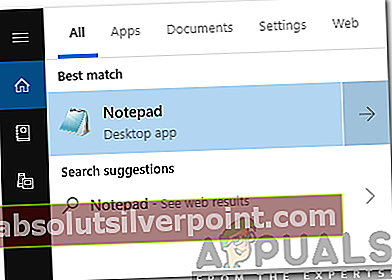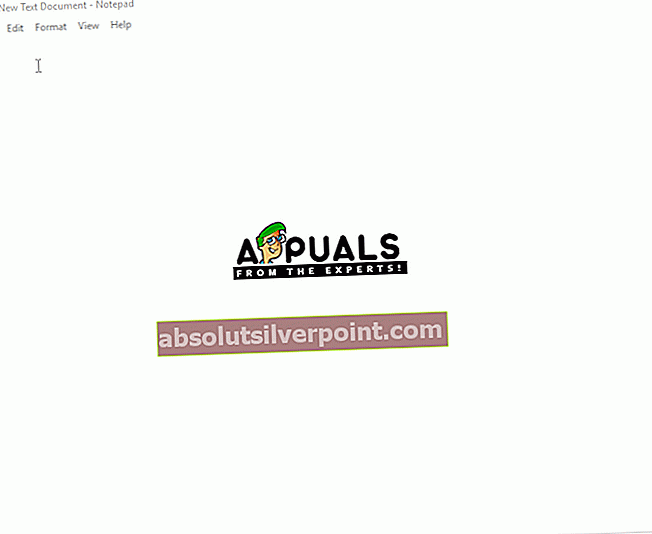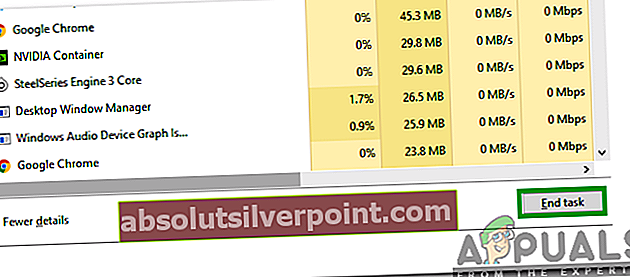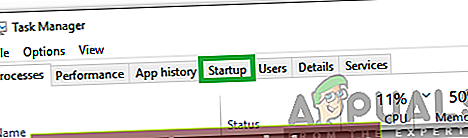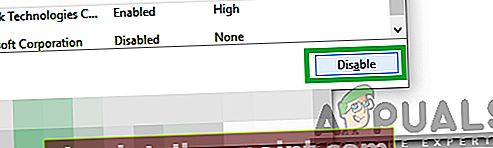Windows er et av de mest populære operativsystemene der ute, og det er millioner av mennesker som bruker det regelmessig på datamaskinene sine. Imidlertid har det ganske nylig kommet mange rapporter der brukere ikke klarer å få funksjonaliteten til "Tab" -tasten på datamaskinene sine. I dette skjer ingenting når “TAB” -tasten trykkes og feilen ikke er med selve knappen på tastaturet.

Hva forhindrer at TAB-nøkkelen fungerer på Windows?
Etter å ha mottatt mange rapporter fra flere brukere, bestemte vi oss for å undersøke problemet og kom med noen levedyktige løsninger som løste problemet helt for brukerne våre. Vi så også på årsakene til at dette problemet ble utløst og opplistet dem nedenfor.
- TeamViewer: Det er et program som brukes til å få ekstern tilgang til en annen datamaskin via din og brukes mye av mange mennesker. Det er rapportert en feil med denne applikasjonen som forhindrer brukeren i å oppnå TAB-nøkkelfunksjonaliteten hvis en TeamViewer-økt pågår, selv om det ikke er noen ekstern økt aktiv.
- Hovedproblem:I noen tilfeller er problemet ikke med programvaren, og det er faktisk relatert til tastaturet. Tastaturet kan ha feil eller TAB-tasten kan ha blitt skadet.
Nå som du har en grunnleggende ide om problemets natur, vil vi gå videre mot løsningen. Sørg for å implementere løsningene i den spesifikke rekkefølgen de leveres i for å unngå konflikter.
Løsning 1: Kontrollere skader
Det er mulig at tastaturet du bruker kan bli skadet. Derfor vil vi i dette trinnet sjekke om problemet er programvarerelatert eller maskinvarerelatert. For det:
- Trykk "Windows” + “S”-Tastene samtidig for å åpne søk.
- Skriv inn "Notisblokk”Og velg det første alternativet.
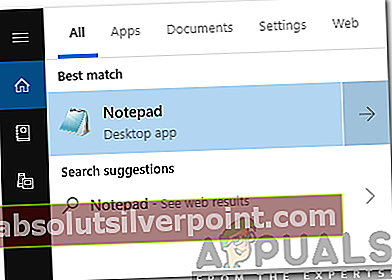
- Klikk på det tomme området for å skrive.
- Trykk og hold "ALTOg trykk på “0,0,9”-Tastene på talltastaturet på tastaturet.
- Hvis pekeren hopper over litt plass på notisblokken, betyr det at TAB-funksjonen fungerer, og problemet er relatert til maskinvare.
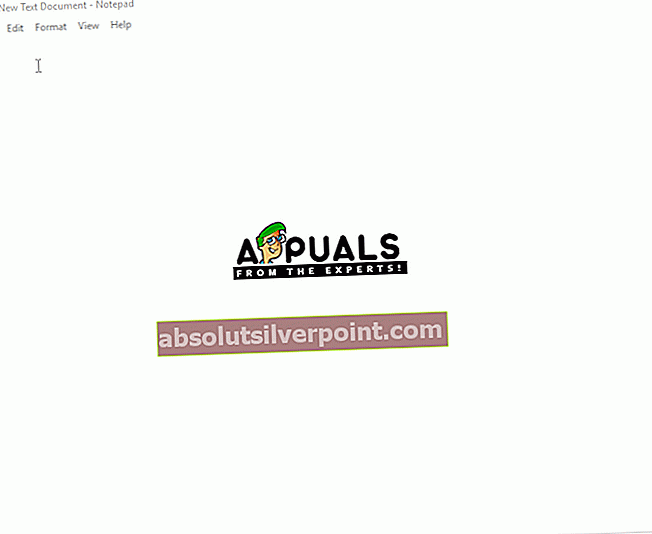
- Men hvis pekeren ikke hopper over noe mellomrom, må problemet være relatert til programvare.
Merk:Denne kombinasjonen kan brukes til å replikere TAB-funksjonen.
Løsning 2: Avslutte TeamViewer
Det er en kjent feil med TeamViewer at den forhindrer at visse knapper fungerer hvis den er aktiv i bakgrunnen. Derfor vil vi i dette trinnet lukke det fra bakgrunnen. For det:
- Trykk "Ctrl” + “Skifte” + “Esc” for å åpne Oppgavebehandling.
- Klikk på “TeamViewerOg velg “SluttOppgave”-Knappen.
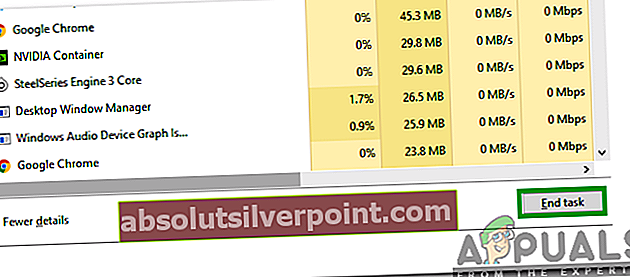
- Trykk "TAB”På tastaturet og sjekk om problemet vedvarer.
Løsning 3: Start datamaskinen på nytt
I visse tilfeller gjenopprettes TAB-funksjonaliteten etter omstart av datamaskinen, og dette er bekreftet av mange brukere. Derfor vil vi i dette trinnet forhindre TeamViewer i å starte ved oppstart og starte datamaskinen på nytt. For det:
- Trykk "Ctrl” + “Skifte” + “Esc”For å åpne Oppgavebehandling.
- Klikk på "Oppstart”-Fanen og velg TeamViewer.
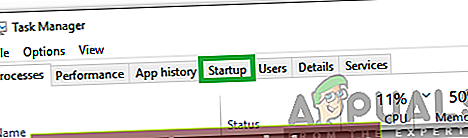
- Klikk på "Deaktiver”-Knappen for å deaktivere at den starter ved oppstart.
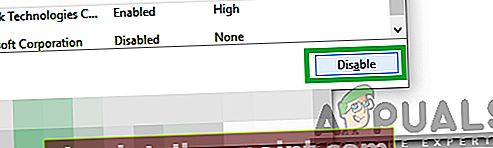
- Trykk "Omstart”-Knappen på datamaskinen og vent til omstartprosessen er fullført.
- Sjekk for å se om problemet vedvarer.